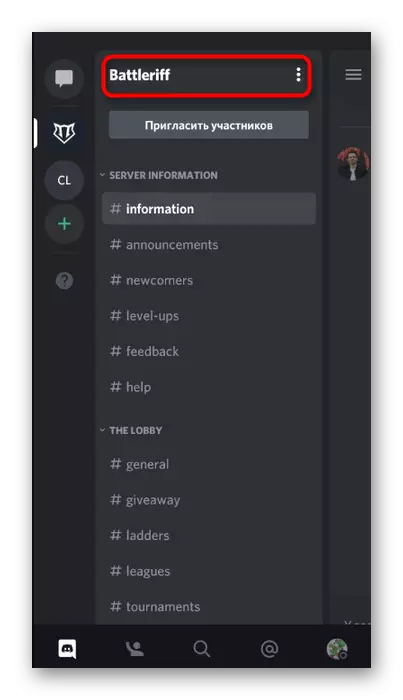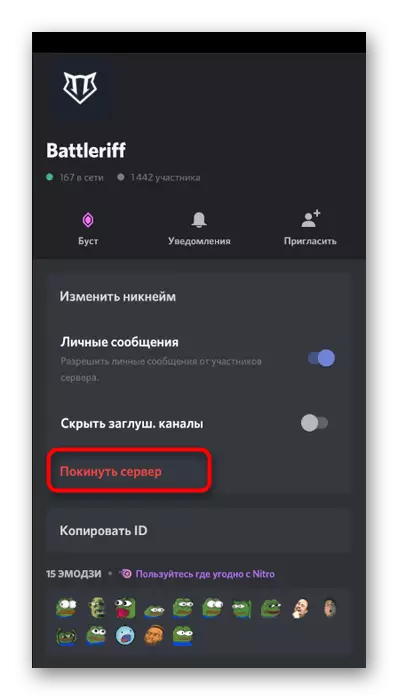Option 1: PC အစီအစဉ်
Discord ရှိဆာဗာကိုဖယ်ရှားခြင်းအောက်တွင်သင်သည်အခြားမည်သည့်အုပ်စုမှမှသတိပေးချက်များကိုမရရှိနိုင်ပါ။ 0 င်းဒိုးပရိုဂရမ်တွင်မည်သို့လည်ပတ်နေသည်ကိုစတင်ခြင်းဖြင့်ကိစ္စရပ်နှစ်ခုစလုံးကိုကျွန်ုပ်တို့စဉ်းစားမည်။သင်၏ကိုယ်ပိုင်ဆာဗာကိုဖျက်ခြင်း
မည်သူမျှသူတို့ကိုအသုံးပြုသောအခါသို့မဟုတ်၎င်းကိုစမ်းသပ်ခြင်းလုပ်ငန်းများအတွက်သီးသန့်ဖန်တီးထားသည့်အခါသင်၏ကိုယ်ပိုင်ဆာဗာကိုဖျက်ရန်လိုအပ်ပါသည်။ ဆာဗာကိုဖျက်ရန်၎င်း၏ဖန်ဆင်းရှင်သို့မဟုတ်စီမံခန့်ခွဲမှုသို့ပြောင်းရွှေ့ရန်ခွင့်ပြုသူကိုသာထည့်သွင်းစဉ်းစားပါ, အကယ်. သင်သည်ဆာဗာမန်နေဂျာများဖြစ်ပါကဖျက်ရန်ဤအဆင့်များကိုလိုက်နာပါ။
- အခြားအုပ်စုများနှင့်ပုဂ္ဂလိကစာများကိုပြသသည့်ဘယ်ဘက်အခြမ်းရှိဆာဗာအိုင်ကွန်ကိုနှိပ်ပါ။
- Control menu ကိုဖွင့်ရန်၎င်း၏အမည်ကိုနှိပ်ပါ။
- "server settings" ကိုသွားပါ။
- parameters များနှင့်အတူ panel ၏နောက်ဆုံး item ကို "delete server" ဟုခေါ်သည် - အပေါ်ရုံပေါ်မှာကိုကလစ်နှိပ်ပါ။
- 0 င်းဒိုးအသစ်တစ်ခုတွင်သင်၏ဆာဗာအမည်ကိုထည့်သွင်းပါ။
- ၎င်းသည် "Delete server" ကိုနှိပ်ရန်သာဖြစ်နေဆဲဖြစ်ပြီး၎င်းသည်လမ်းကြောင်းများအားလုံးနှင့်အခြားပစ္စည်းများအားချက်ချင်းသန့်ရှင်းရေးပြုလုပ်လိမ့်မည်။
- ဆာဗာကိုယခုစာရင်းတွင်မပြပါ။ ဖိတ်ကြားခြင်းအတွက်လင့်များအားလုံးမမှန်ကန်ကြောင်းသင်တွေ့ရလိမ့်မည်။ ဝေးလံခေါင်သီသောဆာဗာတွင်ပါ 0 င်သူများသည်၎င်းတွင်မတည်ရှိသည့်အကြောင်းကြားစာများကိုလက်ခံရရှိလိမ့်မည်မဟုတ်ပါ။ ၎င်းတို့သည်စာရင်းထဲတွင်ရှာတွေ့နိုင်လိမ့်မည်မဟုတ်ပါ။

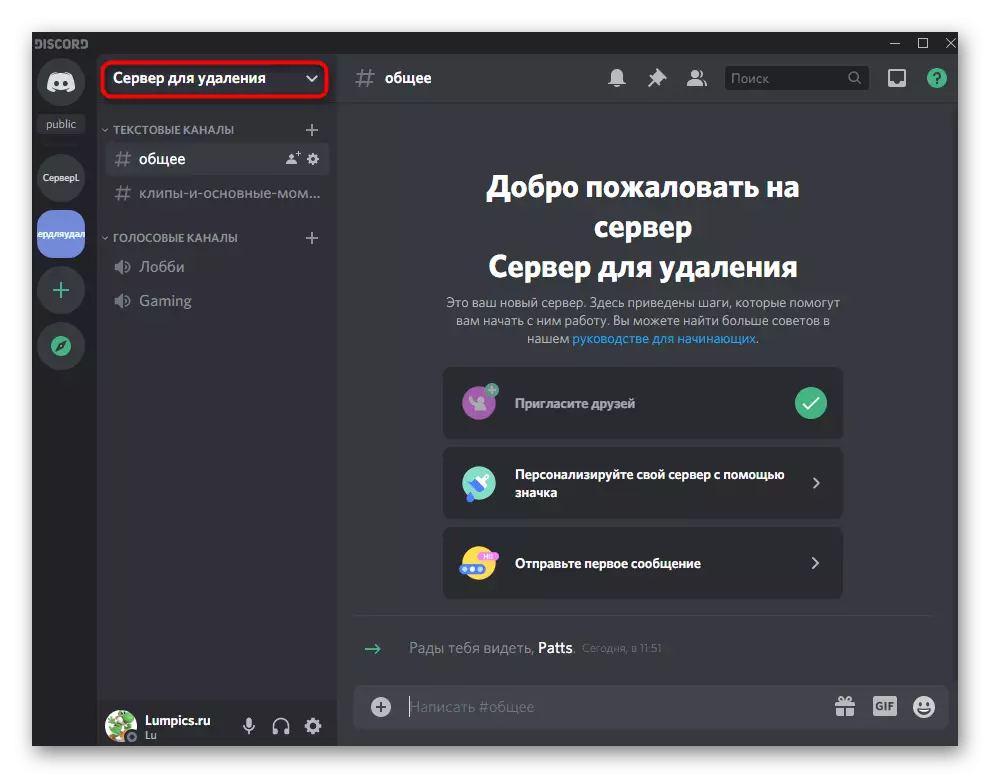
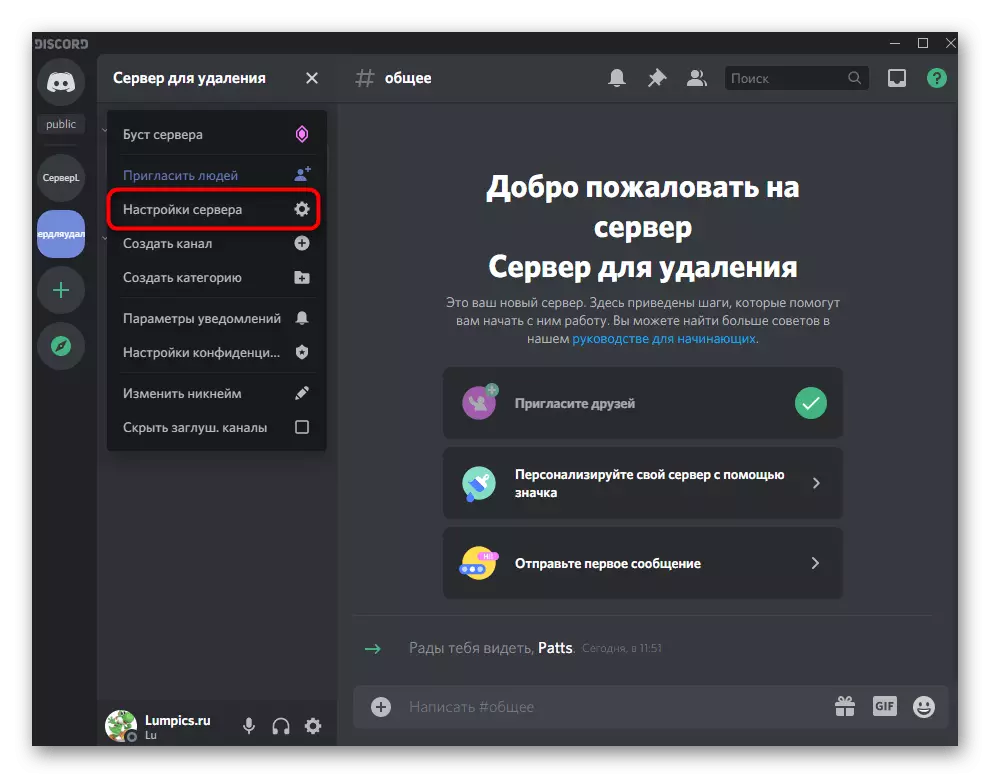

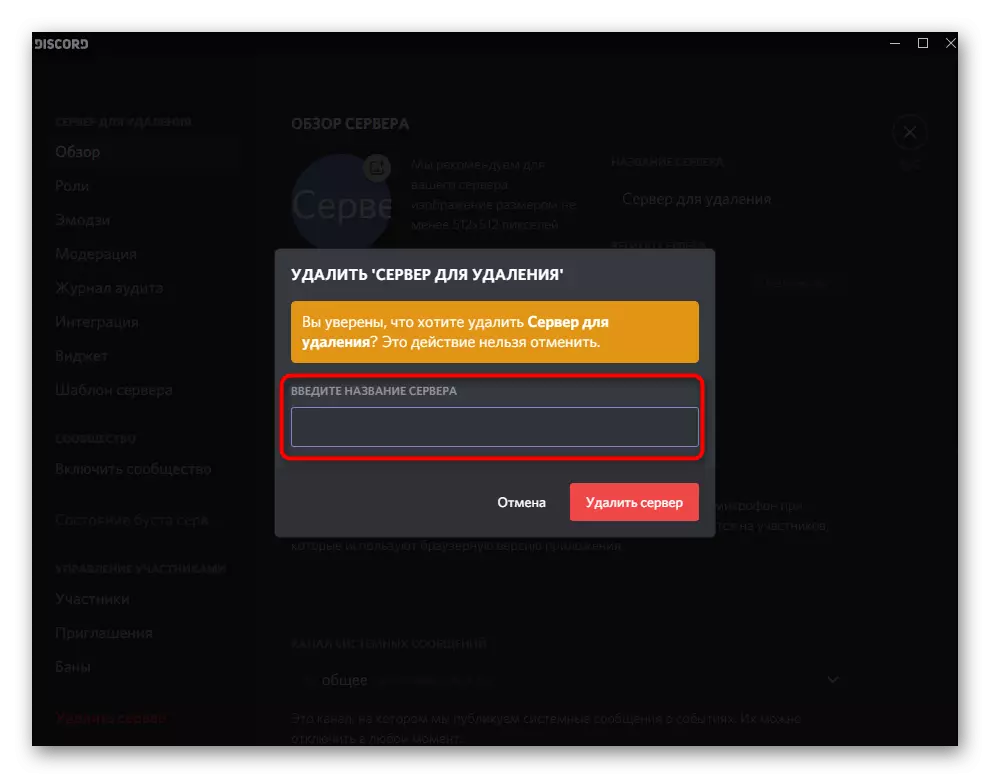
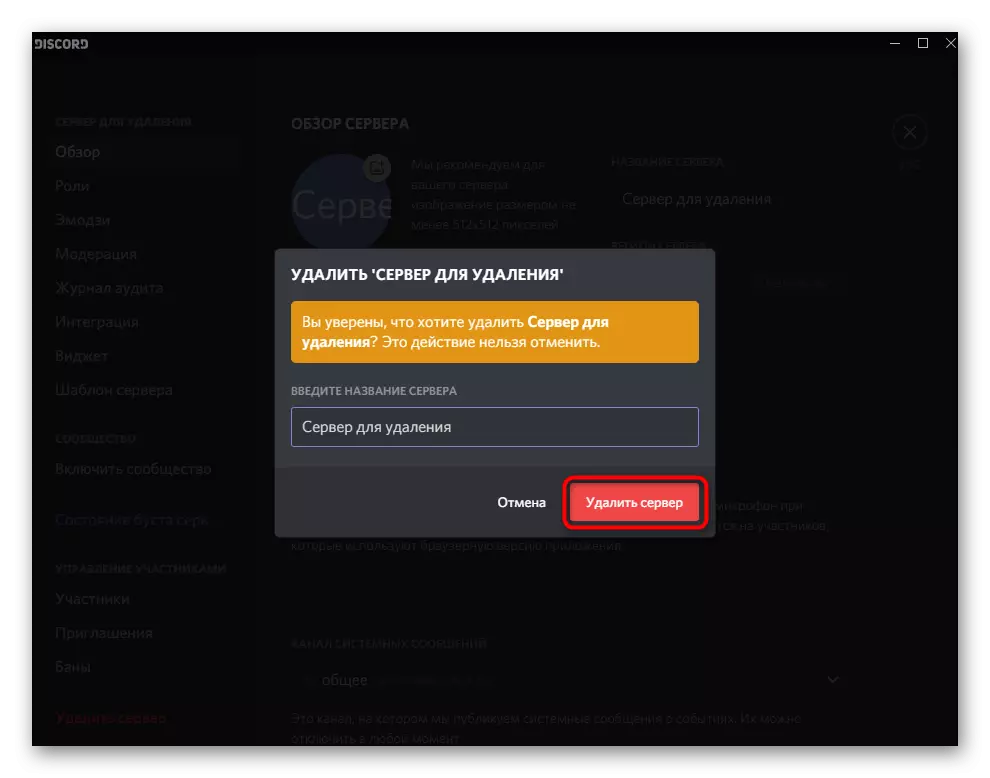
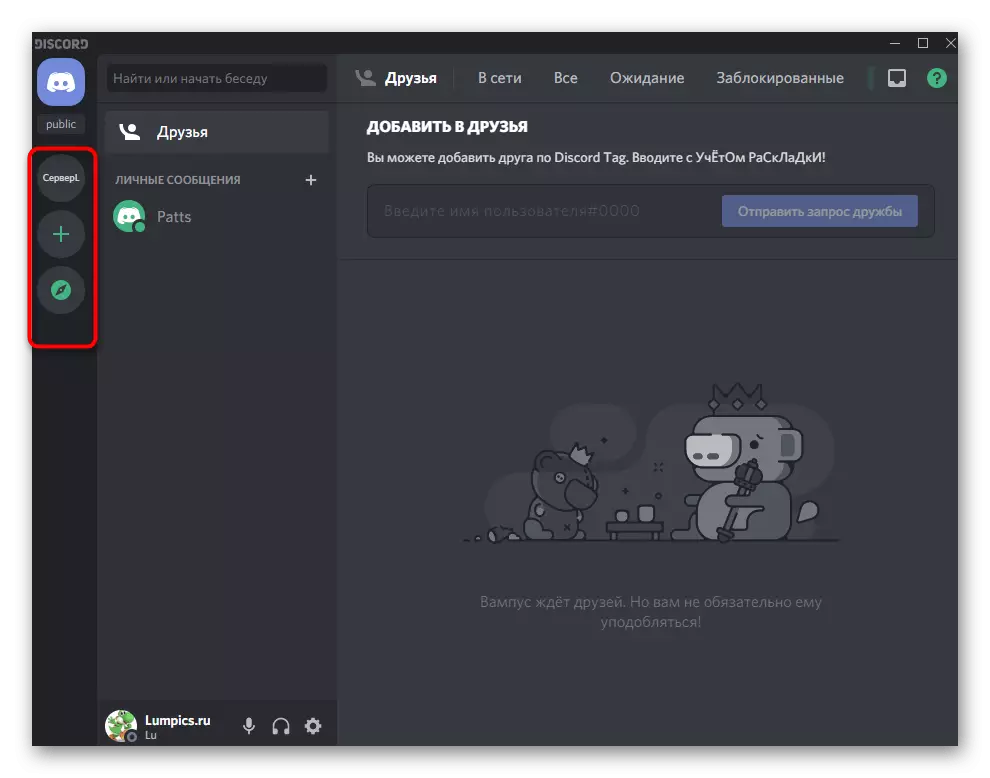
အထက်တွင်သူ၏ထိန်းချုပ်မှုကိုလွှဲပြောင်းပေးသူကိုဆာဗာကိုဖယ်ရှားရန်ဖယ်ရှားခံရသူကိုဖယ်ရှားပစ်နိုင်ကြောင်း, သင်သည်အခွင့်အရေးများကိုအခြားအသုံးပြုသူတစ် ဦး အားလွှဲပြောင်းလိုပါက၎င်းကိုဖြေရှင်းရန်နှင့်အချိန်မရွေးဆာဗာကိုဖျက်ပစ်ပါ။
ဆက်ဖတ်ရန်: Distord တွင်ဆာဗာတွင်လွှဲပြောင်းခွင့်များကိုလွှဲပြောင်းခြင်း
အခြားဆာဗာများမှထွက်ပါ
ဆာဗာကိုဖယ်ရှားခြင်းနှင့်ပတ်သက်သောမေးခွန်းများကိုသူတို့ထဲကတစ် ဦး တည်းတွင်အသင်း 0 င်ခြင်းကိုရပ်တန့်လိုသူများကပေးထားသည်။ ဤကိစ္စတွင်, သင်သည် "Leave server" function ကိုအသုံးပြုရန်လိုအပ်လိမ့်မည်။ ၎င်းကိုစကားပြောဆိုမှုများစာရင်းတွင်မပြနိုင်ပါ။ ဆာဗာကိုယူရန်ရိုးရှင်းစွာထားခဲ့ပါ။
- ဆာဗာများစာရင်းတွင်မှန်ကန်သော mouse ကိုရှာပါ။ ညာကလစ်နှိပ်ပါ။
- ပေါ်လာသည့်အခြေအနေတွင်ဖော်ပြထားသော menu မှ "Leave server" ကိုရွေးပါ။
- ဒုတိယရွေးချယ်မှုသည်နာမည်ကိုနှိပ်ခြင်းအားဖြင့်၎င်း၏ချိန်ညှိချက်များကိုဖွင့်ခြင်းဖြစ်သည်။
- ထိုတွင်လည်းသင် item ကို "server မှချန်ထား" ဟူသောအမည်နှင့်အတူရှာသင့်သည်။
- ဖိတ်ကြားချက်တစ်ခုရှိမှသာထပ်ခါတလဲလဲလုပ်ပိုင်ခွင့်ကိုထပ်ခါတလဲလဲဝင်ရောက်နိုင်သည့်မျက်နှာပြင်တွင်အသိပေးချက်တစ်ခုပေါ်လာလိမ့်မည်။ ဤအသိုင်းအဝိုင်းတွင်ပါ 0 င်ခြင်းကိုရပ်တန့်ရန်သင်၏အရေးယူမှုကိုအတည်ပြုပါ။
- ယခုသင်သည်ဘယ်ဘက်အကန့်ရှိဆာဗာအိုင်ကွန်များကိုသင်မြင်တွေ့ရမည်မဟုတ်ပါ။


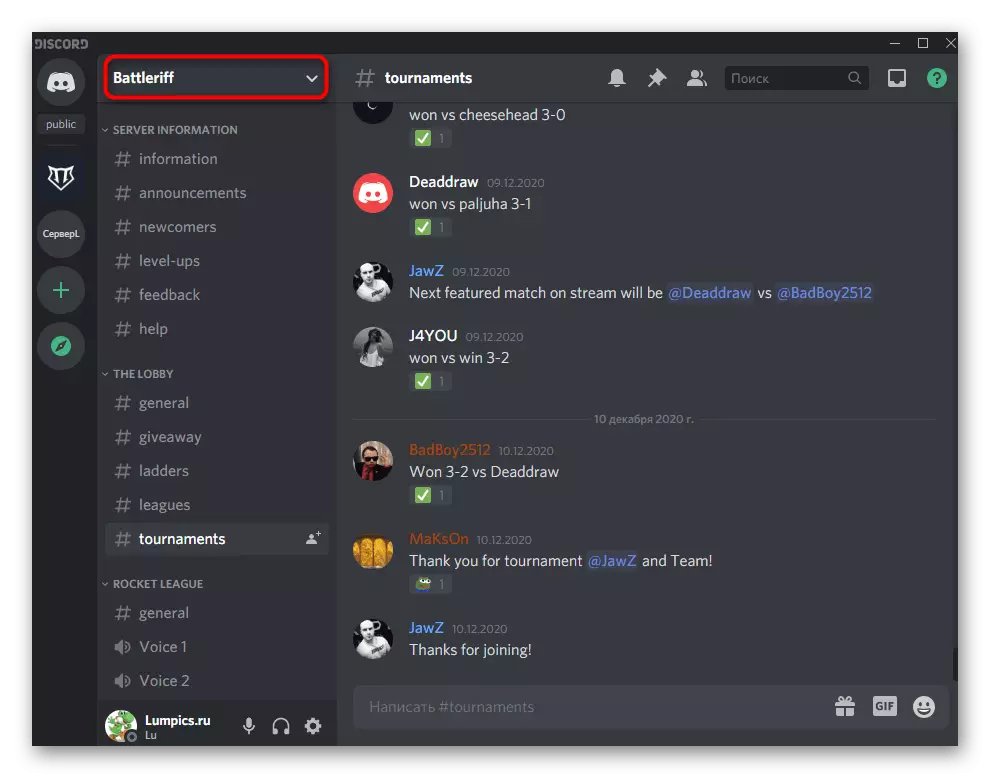
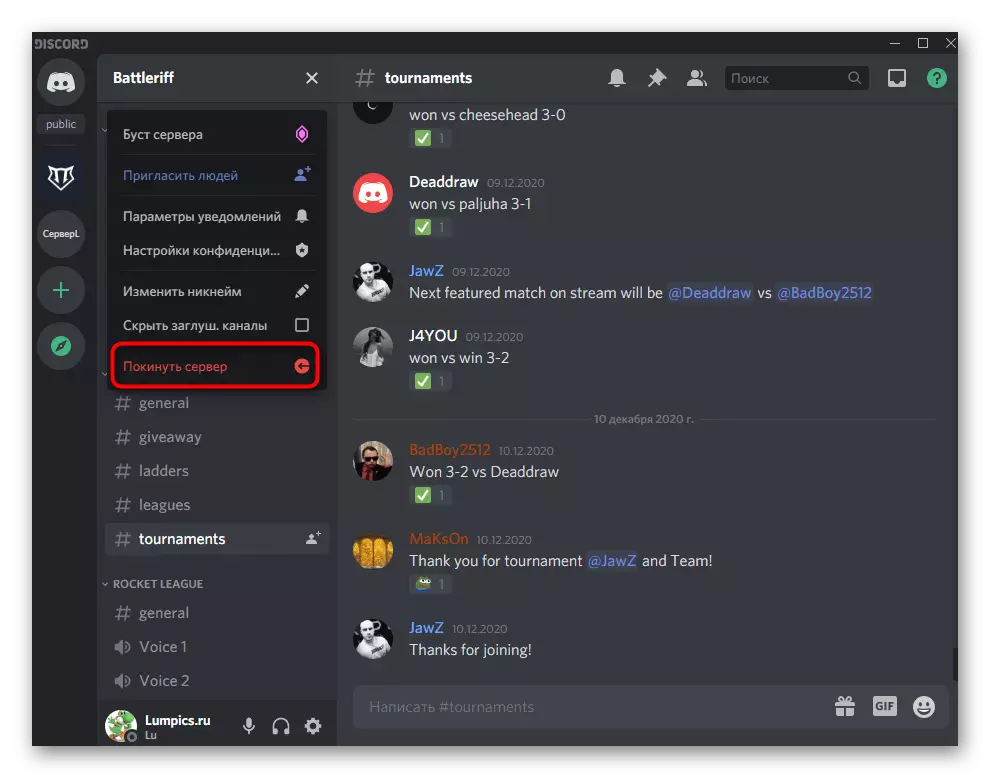
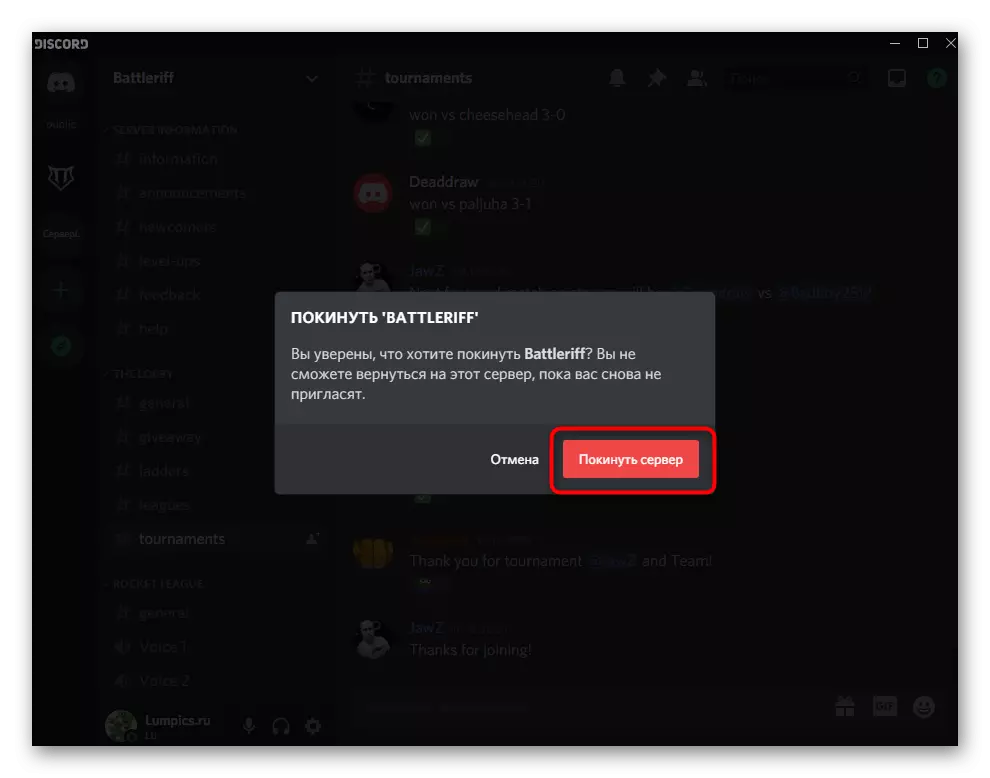
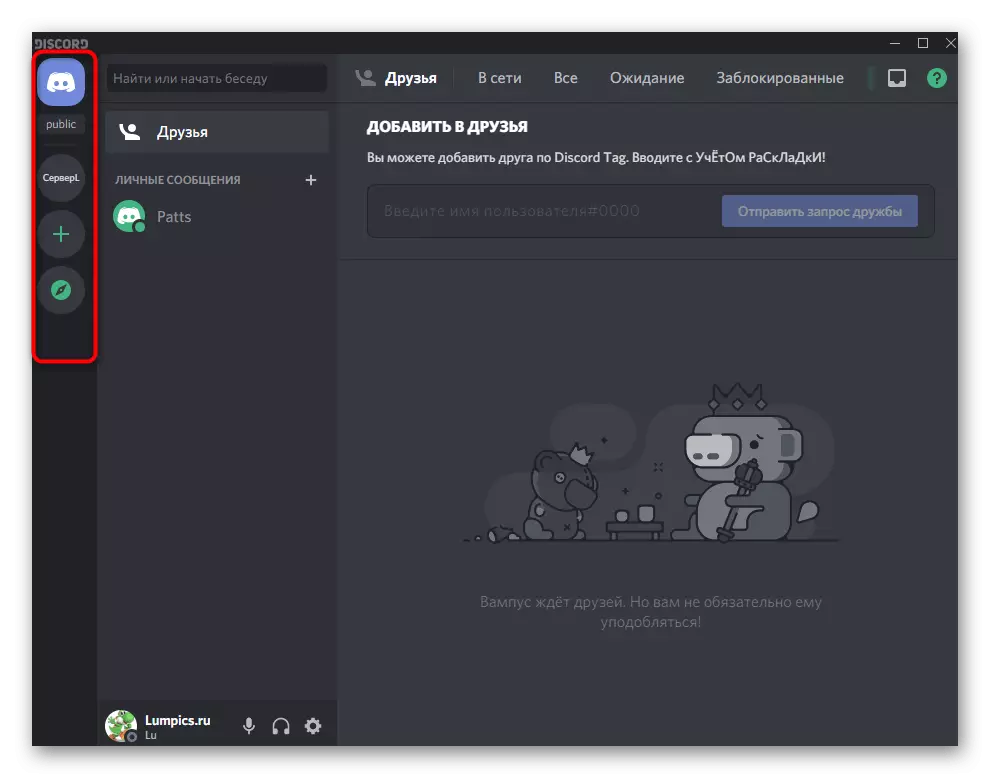
Option 2: မိုဘိုင်း application
Distrord မိုဘိုင်း application ကိုင်ဆောင်သူများသည်ကိုယ်ရေးကိုယ်တာဆာဗာများနှင့်အခြားသူများထံမှလက်လှမ်းမီမှုကိုဖျက်ရန်လည်းရရှိနိုင်ပါသည်။ ဤအလုပ်နှစ်ခုစလုံးသည်အထက်တွင်ဖော်ပြထားသည့်အတိုင်းလုပ်ဆောင်သည်။ သို့သော် interface တွင်ကွဲပြားခြားနားမှုများနှင့်မီနူး၏ကွဲပြားခြားနားသောနေရာနှင့်မမေ့ပါနှင့်။သင်၏ကိုယ်ပိုင်ဆာဗာကိုဖျက်ခြင်း
သင်၏ကိုယ်ပိုင်ဆာဗာကိုပယ်ဖျက်ခြင်းနှင့်စကယ့်ကိုမလိုအပ်ပါ။ သင်ဖန်တီးခဲ့သောအသိုင်းအဝိုင်းကိုသင်ဖယ်ရှားလိုပါကသို့မဟုတ်၎င်းအပေါ်အခွင့်အရေးများရရှိပြီးနောက်အောက်ပါညွှန်ကြားချက်များကိုသုံးပါ။
- အောက်ဖော်ပြပါ panel ကိုမှတစ်ဆင့် chats ဖြင့်ပထမအခန်းကန့်ကိုရွေးချယ်ပြီးသင်၏ဆာဗာ၏အိုင်ကွန်ကိုနှိပ်ပါ။
- လိုင်းများနှင့်လိုင်းများနှင့်အတူ panel ကိုအထက်နှင့်၎င်းတို့၏အမျိုးအစားများသည်ဆာဗာ၏အမည်ဖြစ်သည်။
- "Settings" ကိုမည်သည့်နေရာတွင်ရွေးမည်နည်း။
- ဆာဗာ settings header header နှင့်ဆန့်ကျင်ဘက်လေယာဉ်သုံးခုရှိသောအိုင်ကွန်ကိုနှိပ်ပါ။
- တစ်ခုတည်းသောပစ္စည်းကို "Delete server" ဟုခေါ်သည်။
- ၎င်းကိုနှိပ်ပြီးနောက်ဤလုပ်ဆောင်မှုကိုဖျက်သိမ်းခြင်းမပြုနိုင်သောသတင်းအချက်အလက်များကိုဖတ်ရှုရန်, ခွဲစိတ်ကုသမှုကိုအတည်ပြုရန်လိုအပ်သည်။

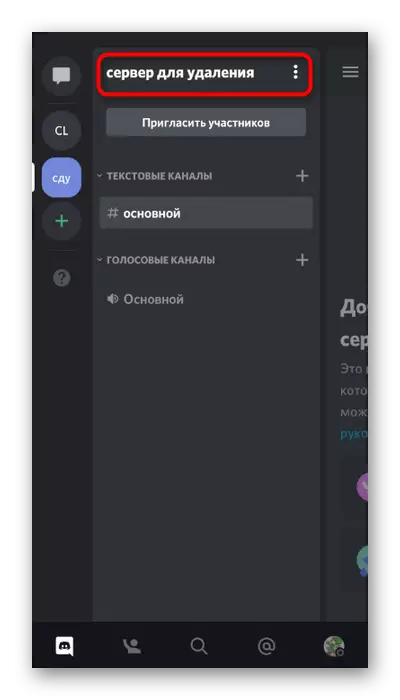
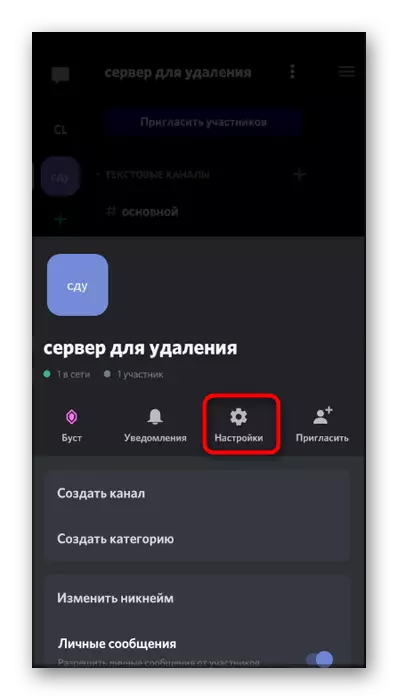
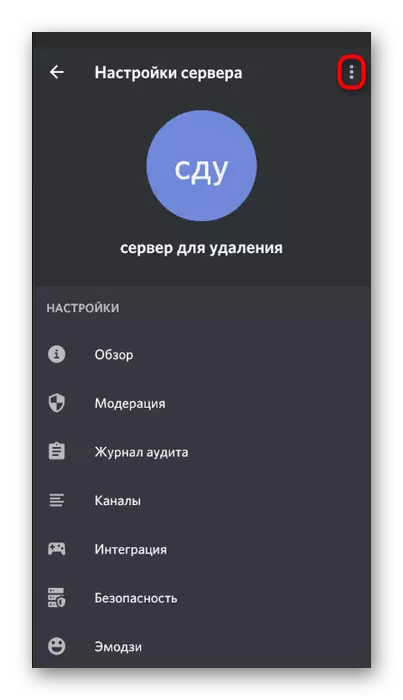
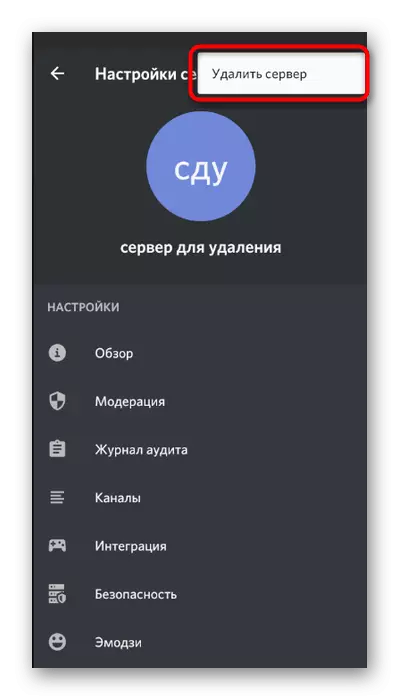
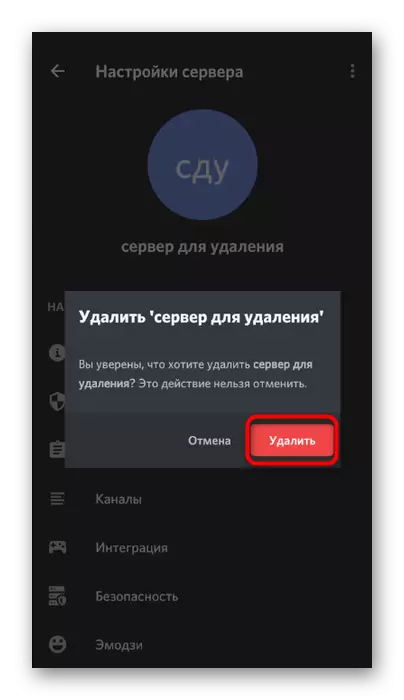
အခြားဆာဗာများမှထွက်ပါ
မိုဘိုင်း application အသုံးပြုသူများသည်ကွဲပြားခြားနားသောဆာဗာများ၌တက်ကြွစွာပါ 0 င်သူများသည်တက်ကြွစွာပါဝင်သူများဖြစ်သည်။ သင်ဤလုပ်ဆောင်ချက်ကိုလုပ်ဆောင်နိုင်သည့်ကွဲပြားသောမီနူးနှစ်ခုရှိသည်။
- ပထမ ဦး ဆုံးရွေးချယ်မှုမှာဆာဗာမီနူးကိုခေါ်ဆိုရန်ဖြစ်သည်။ ၎င်းသည်၎င်း၏အိုင်ကွန်ပေါ်တွင်ကြာမြင့်စွာကိုနှိပ်ပြီးကြာရှည်စွာလုပ်ဆောင်ခြင်းဖြင့်ပြုလုပ်သည်။
- မီနူးတွင်သင် "server မှချန်ထား" ကိုစိတ်ဝင်စားသည်။
- နောက်နည်းလမ်း - အမျိုးအစားနှင့်လိုင်းများနှင့်စာရင်းရှိဆာဗာအမည်ကိုနှိပ်ခြင်း။
- ၎င်းတွင်လည်းအလားတူအမည်ရှိသောခလုတ်တစ်ခုပါရှိသည်။
- ပေါ်လာသည့် 0 င်းဒိုးတွင် "Leave to server" ကိုနှိပ်ပါ, သို့ဖြင့်ဆာဗာသို့သင်ပြန်ပို့နိုင်သည့်လမ်းကြောင်းနှင့်သတင်းအချက်အလက်များကိုဖိတ်ကြားခြင်းဖြင့်သာအတည်ပြုပါ။